نحوه اتصال لپ تاپ به تلویزیون
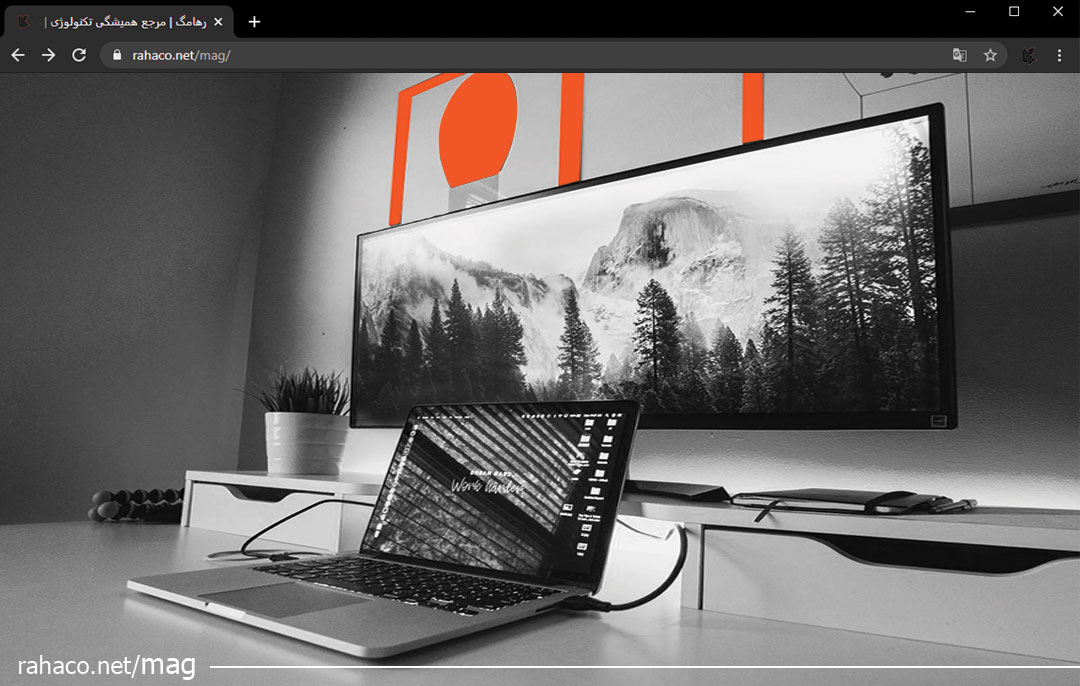
زندگی در دنیای اینترنت به لطف پیشرفت نرم افزارهای ارتباطی بسییار جذاب تر و کاربردی تر از گذشته شده است. امروزه رایانه ها به یکی از اجزاء مهم در زندگی افراد تبدیل شده اند. و به عنوان یکی از همراهان همیشگی در کنار تلفن های همراه محسوب می شوند. در این مقاله قصد داریم تا به معرفی نحوه اتصال لپ تاپ به کامپیوتر بپردازیم. روش های اتصال لپ تاپ به تلویزیون بسیاری وجود دارد. که در ادامه به معرفی هر یک از آن ها میپردازیم. به طور کلی دو روش اتصال بی سیم و باسیم وجود دارد.
روشهای اتصال لپ تاپ به تلویزیون باسیم
اتصال با کابل HDMI
این روش یکی از آسوده ترین روشهای اتصال لپ تاپ به تلویزیون است. اکثر غریب به اتفاق رایانه ها دارای پورت HDMI هستند. با کابل HDMI میتوانید بهترین کیفیت تصویر و کمترین تاخیر ورودی را به هنگام مشاهده داشته باشید. هنگام اتصال لپ تاپ به تلویزیون اگر از کابل HDMI استفاده نمایید. دیگر نیازی به تغییر تنظیمات لپ تاپ نیست و این اتصال به صورت اتومات صورت خواهد گرفت. در صورتی که مشاهده کردید تصویر به درستی نمایش داده نمی شود به راهکار زیر مراجعه نمایید.
• کلید Windows Key + P را همزمان فشار دهید. یک نوار ابزار در کنار صفحه ایجاد میشود که باید تنظیمات آن را روی Duplicate یا Second Screen Only قرار دهید.
• مراحل>TV Display Settings > Display > Adjust Resolutionرا در تنظیمات انجام دهید.

اتصال با کابل USB-C
اگر لپ تاپ شما دارای پورت USB-C است میتوانید به دو روش اقدام نمایید.
- حالت اول : به صورت مستقیم از طریق این کابل اتصال لپ تاپ به رایانه را برقرار کنید.
- حالت دوم: از طریق کابل به HDMI این کار را انجام دهید. کابل USB-C را به لپ تاپ و کابل HDMI را به تلویزیون وصل کنید. سپس سر دیگر کابل HDMI را به آداپتور وصل کنید تا دو دستگاه به یکدیگر متصل شوند.
اتصال با کابل VGA
اگر لپ تاپ شما قدیمی است باید دارای درگاه VGA باشد. همانطور که میدانید رزولوشن VGA به اندازه HDMI خوب و با کیفیت نیست. برای اتصال لپ تاپ به تلویزیون از طریق کابل VGA باید طبق دستور زیر عمل کنید.
لپ تاپ را با کابل VGA به تلویزیون وصل کنید.
دو دستگاه را با کابل صوتی 3.5 میلی متری به هم متصل کنید.
هر دو دستگاه را روشن کنید.
ورودی PC یا RGB را در تلویزیون با ریموت انتخاب کنید.
ارتباط بین دو دستگاه باید به طور خودکار برقرار شود. اما در صورت عدم موفقیت، مراحل Settings > System > Display انجام دهید و مطمئن شوید گزینه TV انتخاب شده است.

روشهای اتصال لپ تاپ به تلویزیون بی سیم
اتصال لپ تاب به تلویزیون با دانگل Google Chromecast
Chromecast به عنوان یک راه حل بی سیم برای افرادی طراحی شده است که در درجه اول میخواهند از طریق لپ تاپ در تلویزیون خود فیلم یا محتوای متناوب مثل YouTube را از این طریق تماشا کنند. همچنین Chromecast برای افرادی تولید شده است که میخواهند از طریق تلویزیون به موسیقی گوش دهند. برای این اتصال تنها کافیست تا آن را به به تلویزیون متصل نمایید.
میراکست Miracast
Miracast در واقع نوعی دانگل است که فناوری مشابه سیستم Wi-Fi را دارد. عملکرد میراکست مانند: کابل HDMI است این دستگاه کوچک بسته به سازنده در اشکال مختلف تولید میشود. اما همگی به روشی مشابه کار میکنند. یک دانگل به درگاه HDMI لپ تاپ متصل شده و به لپ تاپ امکان می دهد دستگاه دیگری مانند تلویزیون را پیدا کرده و به آن وصل شود. میراکست توسط ویندوز 8.1، ویندوز 10 و برخی از برنامه سازان تلویزیونهای هوشمند پشتیبانی میشود و نسبتا ارزان هستند. این روش معمولا از کیفیت K4 پشتیبانی نمیکند و تاخیر بیش از حد در انتقال تصویر ممکن است برای بازیها مشکل ایجاد کند.

هنگام اتصال لپ تاپ به تلویزیون باید به چه نکاتی توجه نمود؟
توصیه می شود هنگام اتصال به تلویزیون لپ تاپ خود را خاموش کنید. البته برای اتصالات HDMI، نیازی به خاموش کردن لپ تاپ نیست. به کمک دفترچه راهنمای تلویزیون درگاه ورودی درست را پیدا کنید. برای این که لپ تاپ، نمایشگر را پیدا کند و تشخیص دهد، باید تلویزیون شما روشن باشد. کاربران ویندوز 10 و 8 می توانند برای نمایش منوی Project ، کلید Windows + P را فشار دهند تا به تنظیمات نمایشگر دسترسی داشته باشند. در هنگام نصب کابل به ویژه کابل HDMI تمام پردازش به صورت اتومات انجام میشود و شما تصاویر لپ تاپ را در تلویزیون خواهید دید. اگر موفق به ایجاد اتصال نشدید موارد زیر را دوباره چک کنید.
- روی دسکتاپ خود راست کلیک کرده و Properties / Screen Resolution را انتخاب کنید.برای انتخاب نحوه نمایش تصویر در تلویزیون، از منو گزینه “نمایشگرهای چندگانه” استفاده کنید.
- در صورت لزوم وضوح صفحه را تنظیم کنید. برای این کار روی دسکتاپ کلیک راست کرده و گزینه Properties / Screen Resolution را انتخاب کرده و صفحه نمایشی را که می خواهید برای آن وضوح تغییر دهید انتخاب کنید.
- بعضی از تلویزیونها سعی میکنند با بزرگنمایی تصویر نسبتهای مختلف آن را اصلاح کنند. اگر هنگام مشاهده در تلویزیون متوجه شدید که صفحه نمایش شما در اطراف لبه ها قطع شده است، تنظیمات تلویزیون را بررسی کنید
دلایل اتصال لپ تاپ به تلویزیون چیست؟
- تلویزیونها صفحههای بزرگتری دارند و در مقایسه با مانیتورها دورتر از چهره قرار میگیرند.
- یک صفحه نمایش بزرگ دید واضحتری را ارائه میدهد که منجر به تسلط بیشتر بر موضوع می شود.
- صفحه نمایش بزرگ برای آن دسته از افرادی که طرفدار تماشای فیلم هستند کاربرد زیادی دارد.
نتیجه گیری
اگر دارای تلویزیون هوشمند سازگار هستید میتوانید لپ تاپ خود را به راحتی از طریق Airplay به آن متصل کنید. دستگاههای سازگار شامل تلویزیونهای هوشمند 2019 به بعد برند سامسونگ و LG این امکان را میدهند. که بتوانید سریالهای و شبکههای آنلاین را تماشا کنید. برای این کار مطمئن شوید که لپ تاپ و Apple TV یا Smart TV مجهز به Airplay 2 یا همان شبکه Wi-Fi هستند. برای اتصال لپ تاپ به تلویزیون هوشمند از طریق زیر اقدام نمایید.
1. برنامه یا وب سایتی را که میخواهید ویدیو را از آن ببینید در لپ تاپ، باز کنید.
2. در قسمت کنترل پخش ویدئو، نماد Screen Mirroring را انتخاب کنید.
3. برای پایان دادن به جلسه پخش جریانی، روی نماد Mirroring روی صفحه نمایش در کنترلهای پخش ویدئو ضربه بزنید سپس گزینه Turn Off AirPlay را انتخاب کنید.







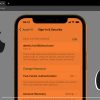


سلام. وقت بخیر. من جواد اسحاقی هستم از مشهد. لطفا اسم و مدل یک دانگل وای فای و بیسیم را بنویسید که اینترنت را بطور از مودم بگیرد و به تلویزیون منتقل کند و مرورگر اینترنتی هم داشته باشد و من با این دانگل بتوانم کلاس آن لاین روی تلویزیون برگزار کنم. اسم و مدل این دانگل را به شماره موبایل ۰۹۳۸۴۹۲۸۱۶۸ پیامک بزنید. با تشکر فراوان. جواد اسحاقی از مشهد.
سلام. وقت بخیر. من جواد اسحاقی هستم از مشهد. لپ تاپم از طریق وای فای به اینترنت مودم وصل است. من چگونه میتوانم یک دانگل را به usb لپ تاپم وصل کنم و یک دانگل هم به usb تلویزیون وصل کنم و بعد اینترنت را بطور بیسیم از لپ تاپ به تلویزیون ارسال کنم. پاسخ سوالم را فورا به شماره ۰۹۳۸۴۹۲۸۱۶۸ پیامک بزنید. با تشکر فراوان. جواد اسحاقی از مشهد.